win10电脑怎么设置Edge浏览器下载位置
2017-02-28
相关话题
Win10 Edge浏览器可谓是非常好的浏览器,浏览网页非常之快,那么win10电脑怎么设置Edge浏览器下载位置呢?下面小编就为大家带来了win10电脑设置Edge浏览器下载位置的方法。
win10电脑设置Edge浏览器下载位置方法一
可通过软媒魔方来快速实现,打开软媒设置大师如下:
下载最新版软媒设置大师
选中”下载“,点击“更改路径“,然后选择新位置即可。
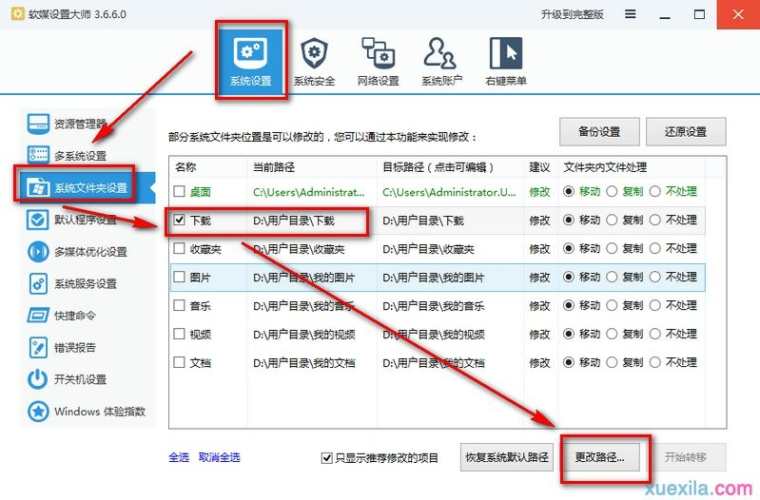
win10电脑设置Edge浏览器下载位置方法二
打开文件资源管理器,找到下载文件夹,右键单击选择“属性”,切换到“位置”选项卡,点击“移动”,选择新的位置即可将“下载”文件夹移动到其他目录中。
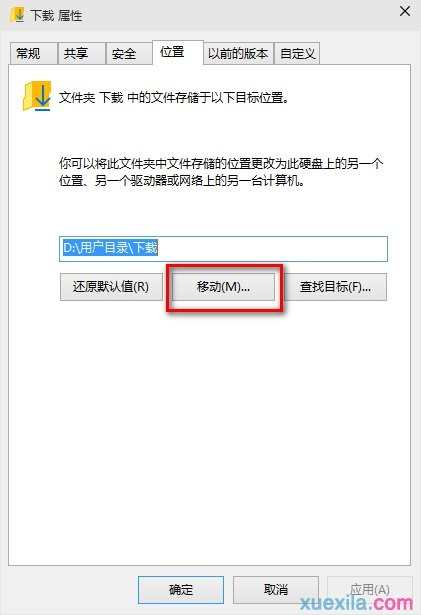
win10电脑设置Edge浏览器下载位置方法三
该方法需要修改注册表,请谨慎操作。操作步骤:
按Win+R打开运行,输入regedit回车打开注册表编辑器;
展开位置HKEY_CURRENT_USERSOFTWAREMicrosoftWindowsCurrentVersionExplorerUser Shell Folders
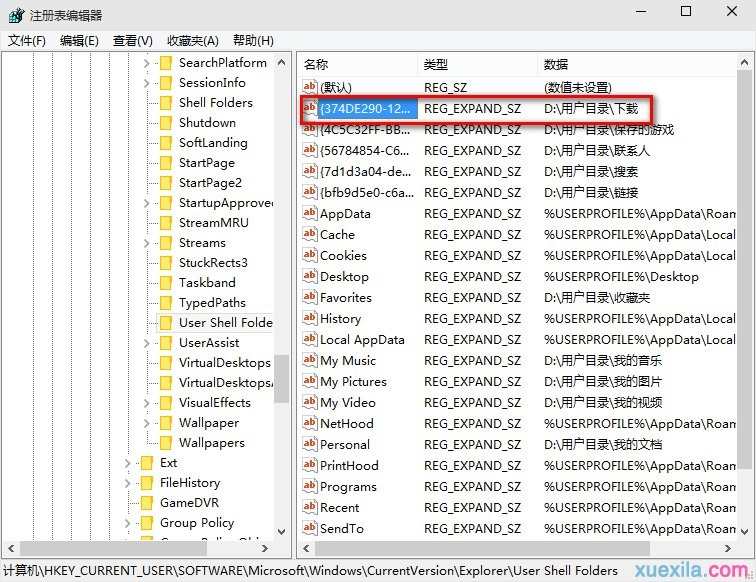
在右侧找到{374DE290开头的注册表键值,双击将其值改为新路径即可。
win10电脑怎么设置Edge浏览器下载位置相关文章:
1.Win10 edge浏览器怎么更改下载的保存路径
2.win10系统Edge浏览器怎么修改下载位置
3.win10 edge浏览器在哪里设置主页
4.Win10 Edge浏览器下的隐藏设置如何使用
5.Win10正式版中Edge浏览器收藏夹在哪里
6.win10怎么设置默认浏览器